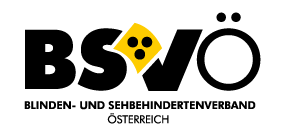BSVÖ: Barrierefrei erklärt! So kann ich als sehender Mensch einen Screenreader ausprobieren

barrierefrei leicht erklärt © BSVÖ
BSVÖ Logo "Barrierefrei erklärt! So kann ich als sehender Mensch einen Screenreader ausprobieren"
Wollten Sie auch schon immer wissen, wie Sie als sehender Mensch einen Screenreader nutzen können. Wie das funktioniert und ob Sie das auch können? In diesem Artikel zeigen wir Ihnen, wie Sie als sehende Person den Screenreader NVDA selbst ausprobieren und damit Texte sowie Websites erkunden können.
Was ist ein Screenreader?
Ein Screenreader ist eine Software, die Texte, Schaltflächen und andere Elemente eines digitalen Interfaces in Sprache umwandelt oder auf einer Braille-Zeile ausgibt. Menschen mit Sehbehinderungen können so Computer, Smartphones und andere Geräte bedienen – rein mit Tastaturbefehlen. NVDA nutzt beispielsweise die Tabulator- und Pfeiltasten, um durch Programme oder Webseiten zu navigieren.
Vorbereitung
Vor dem Start gibt es ein paar wichtige Dinge zu beachten:
Hardware: Man benötigt einen Computer, der eine Screenreader-Software unterstützt.
Software: Für Windows gibt es NVDA (kostenlos) und JAWS (kostenpflichtig). ist Open Source und eignet sich daher besonders für den Einstieg. Hinweis: NVDA ist ausschließlich für Windows verfügbar. In diesem Artikel geht es ausschließlich um NVDA.
Screenreader aktivieren: NVDA kann kostenlos heruntergeladen und installiert werden: https://www.nvaccess.org/download/
Navigation lernen
NVDA hat keine grafische Benutzeroberfläche, sondern nur das Konfigurationsmenü. Im Menü kann man die NVDA-Taste festlegen. Am besten ist es, die Dauergroßschreibetaste als NVDA-Taste festzulegen.
NVDA-Taste + N: Menü öffnet sich
NVDA-Taste + Q: beenden
NVDA-Taste + ↓: liest vom aktuellen Punkt aus vor
h: liest die nächste Überschrift vor
1-6: navigiert zur nächsten Überschrift der entsprechenden Ordnung
tab: springt zwischen interaktiven Elementen wie Links oder Buttons.
d: steuert die nächste Hauptsprungmarke an
g: steuert die nächste Graphik an
Hier eine ausführliche Auflistung aller Schritte: https://download.nvaccess.org/releases/2022.1/documentation/de_CH/userGuide.html
Eine vollständige Liste der NVDA-Shortcuts gibt es hier: https://download.nvaccess.org/releases/stable/documentation/de/keyCommands.html#BasicNVDACommands
Tipps für das Ausprobieren eines Screenreaders
Starten Sie mit einfachem Text: Öffnen Sie eine Word-Datei oder eine einfache Webseite und hören Sie zu, wie NVDA die Struktur interpretiert.
Langsam beginnen: Stellen Sie die Sprachausgabe anfangs auf eine langsame Geschwindigkeit, um sich an die Stimme zu gewöhnen.
Bilder und Grafiken testen: Schauen Sie sich Webseiten mit vielen Bildern an – wenn sie Alt-Texte enthalten, liest der Screenreader eine Bildbeschreibung vor.
Üben, üben, üben: Je mehr Sie mit dem Screenreader arbeiten, desto besser verstehen Sie dessen Funktionsweise.